آموزش کیوبیس
مقدمه کیوبیس:
قبل از اینکه بخوایید این دوره رو شرکت کنید باید پیش خودتون به یه سوال جواب بدین .چرا میخوایید کار با نرم افزار کیوبیس رو یاد بگیرین ؟
نکته بسیار مهم اینه که شما بدونید به هر جایی از موزیک که بخوایین دسترسی داشته باشید کار با نرم افزارها یک الزامه . تصور کنید زمانی که کودک بودین و هنوز نوشتن بلد نبودین . شاید آرزوتون این بود که بتونید یه کتاب بنویسید . لازمه کتاب نوشتن اول از همه اینه که بتونید حروف الفبا رو یاد بگیرین و این قدم اوله برای کسی که میخواد در آینده کتاب بنویسه .
هدفم از گفتن این صحبت ها اینه که ؛ اگه شما میخوایید آهنگساز حرفه ای بشید و بتونید با پلاگین های مختلف آهنگسازی کار کنید یا به عنوان صدابردار توی استودیو کار کنید و صدا ضبط کنید یا ادیت کنید یا میکس و مسترینگ کنید یا حتی میخوایید یه استودیو خونگی داشته باشید یا کمتر از اون میخوایین گاهی دلی یه چیزایی که به ذهنتون میرسه رو ضبط کنید الزام تمام اینها ابتدا توانایی کار کردن با نرم افزارهای جامع مثل کیوبیس هست.
چیزی که توی این دوره یاد میگیرین کیوبیس پایه هست اما به جرات میتونم بگم بعد از گذروندن این دوره هر آنچه که با کیوبیس میخواین رو میتونید انجام بدین .
بعد ها دوره های پیشرفته کیوبیس رو هم تهیه میکنم که اون خیلی تخصصی هست .
چه کیوبیسی رو نصب کنیم ؟
من خودم از کیوبیس 13 پرو اورجینال استفاده میکنم ، درواقع سالهاست که اورجینال دارم و آپدیت میکنم ولی کرکی که ازش اومده هم خیلی الان داره خوب جواب میده و مشکلی توی کارکرد براتون ایجاد نمیکنه . حتی شنیدم که میتونید از سایت اصلی خود اشتینبرگ آپدیت کنید کیوبیستون رو . در این حد خوب. پس درواقع فرقی نمیکنه چی نصب کنید.
انواع نرم افزارهای پروداکشن موسیقی :
نرم افزارهای پروداکشن موسیقی به انواع مختلف تقسیم بندی میشن.
1-Notator:
نرم افزارهایی که تخصصی برای نت نویسی استفاده میشن مثل : sibelius , finale , dorico.
2:Sequencer :
توی این نرمافزارها شما میتونید ضبط کنید،ادیت کنید و میکس کنید؛ هم بصورت MIDI و هم بصورت Audio. اینها نرم افزارهایی میشن مثل Cubase , Nuendo , Logic pro , Pro tools , Reaper , Sonar , Studio one , Adobe audition
این دسته از نرم افزارها رفتارهای بسیار شبیه به هم دارن تا حدی که اگه احتمالا شما روی یکی از اونها مسلط بشین خیلی راحت مابقی رم افزارها رو هم میتونید یاد بگیرین . بسیار فضای شبیه به هم دارن.
3:Music Production:
نرم افزارهایی هستند که تخصصی برای پروداکت و ساخت موزیک با گرایش موزیک الکترونیک ساخته شدند مثل : fl studio , reason , ableton live ,
هر کدوم از این نرم افزارها فضای مخصوص خودشون رو دارن و فضای مختص خودشون رو دارن هر کدوم .
4-Edite :
نرم افزارهایی هستند که مخصوص ادیت استفاده میشوند مثل : Adobe audition , sound forge
5-Mastering :
این نرمافزارها مختص مسترینگ ازشون استفاده میشه مثل wavelab
نکته مهم :
شاید براتون سوال پیش بیاد که مگه نمیشه با نرم افزارهای سکوینسر مثل کیوبیس مسترینگ رو انجام داد ؟ بله میشه با سکوئنسرها هم مسترینگ رو انجام داد مثل کیوبیس ، پروتولز و دیگر نرم افزارهای این بخش که ازشون اسم بردیم اما نرم افزاری مثل wavelab حرفه ای مختص مسترینگ ساخته شدن و از لحاظ میترینگ حرفهای برای مسترینگ طراحی شدند.
خوب تا اینجا فهمیدیم که ما با سکوئنسرها طرفیم و کیوبیس هم یکی از حرفه ای ترین سکوئنسرهاست . سوالی که خیلی ها براشون پیش میاد و به کرات از خود من پرسیدند اینه که کدوم یکی از نرم افزارهای موجود رو استفاده کنیم ؟ کیوبیس ، پروتولز ، سونار و…
کیوبیس بهتره یا ... ؟؟؟
بزارید یه مثال بزنیم :
اگه عدد 1.124 رو منهای 965 کنیم و بعد از اون بر 2 ضرب کنیم چه عددی بدست میاد ؟ آیا اگه من با ماشین حساب خودم این عملیات رو انجام بدم با عددی که شما روی لپ تاپ انجام میدین جواب متفاوتی داره ؟
قطعا در هر صورت با هر ماشین حسابی که شما این عملیات رو انجام بدین جواب در نهایت یکی هست . همون طور که ممکنه ماشین حسابای مختلف ظاهر متفاوتی با هم داشته باشن سکوئنسر ها هم ممکنه ظاهرشون با هم فرق کنه اما در نهایت خروجی که از نرم افزارها خواهید داشت مساوی خواهد بود.
اگه عملیاتی که توی کیوبیس انجام بدین با شرایط کاملا مساوی در نرم افزارهای سکوئنسر دیگه هم انجام بدین در نهایت به جواب یکسان خواهید رسید.آزمایشاتی هم انجام دادن برای اثبات این صحبت که میتونین توی گوگل سرچ کنین و ببینین . در نتیجه این حرف رو یک بار برای همیشه کنار بزارید که فلان نرم افزار بهتر ازفلان نرم افزارره . یا خروجی فلان نرم افزار بهتر از اون یکی دیگست .
یه عده زیادی با کیوبیس کار میکنن چون بهش عادت کردن ، یه عده دیگه از پروتولز و یه عده از سونار یا استودیو وان .پس ذهن خدتونو درگیر این داستانها کنید و تنها علم خودتون رو بالا ببرید.
خوب شاید براتون سوال پیش بیاد که چرا موزیکهایی که فلانی کار میکنه کیفیت بهتری نسبت به دیگران داره ؟ جواب این سوال درواقع چیزی بیش از استفاده تنها از یک نرم افزاره . شاید ظاهر قضیه این باشه که مثلا یه نفر داره از کیوبیس استفاده میکنه و کیفیت موزیکهاشم خوبه پس ما هم بریم کیوبیس نصب کنیم تا کیفیت موزیکمون خوب شه .
میتونم بگم این باور کاملا غلطیه . عواملی که باعث حرفه ای بودن یک موزیک هستند بسیار زیادن .از کارت صدایی که یک نفر استفاده میکنه تا نحوه ضبط سالم تا نوع میکروفون گذاری ، تا نوازده یا خواننده ای که داره اجرا میکنه تا آکوستیک محیطی که داریم ضبط رو درش انجام میدیم تا آکوستیک فضایی که داریم موزیک رو میکس میکنیم و مهم تر از همه اینها گوش تقویت و تربیت شده ای که اوپراتور باید داشته باشه .
تمام اینها توی کیفیت صدای خروجی تاثیر مستقیم دارن .پس در نتیجه وقتی شما یه نرم افزار در اینجا کیوبیس رو انتخاب میکنیم شما باید اول از همه توی کارکرد اون نرم افزار حرفه ای بشی بتونی از تمام امکانات اون به بهترین شکل استفاده کنی و بعد از اون توی بخش های دیگه علم خودت رو افزایش بدی.
خوب از اینجا به بعد رو بریم روی سیستم تا ببینیم چه اتفاقی میفته .
Steinberg hub :
نحوه Save پروژه در کیوبیس:
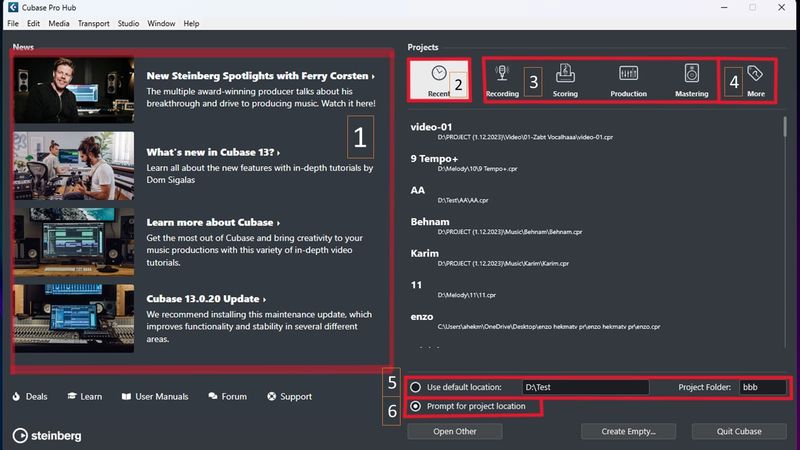
توضیح بخش های مختلف با عدد روی تصویر نشان داده شده است.
زمانی که کیوبیس باز میشه صفحه رو میتونید ببینید مثل شکل بالا به اسم Steinberg hub که تمام کیوبیس از همینجا شروع میشه . میتونید این گزینه رو از بالا سمت چپ file رو باز کنید و گزینه New Project رو بزنید . همچنین روی کیبوردتون با Ctrl+N هم میتونید این کد کوتاه رو داشته باشید .
1- زمانی که Steinberg hub باز میشه از سمت چپ میتونید تمام افاقات جدید ، اخبار جدید ، آپدیت های جدیدی که برای کیوبیس اومده رو ببینید . اگرم بخوایید اطلاعات بیشتری پیدا کنید کافیه به اینترنت وصل باشید و کلیک کنید مستقیم هدایت میشید به صفحه این بخش . از این بخش پایین هم میتونید گزینه Support رو داشته باشید که در صورتی که نسخه اورجینال داشته باشید براتون فعاله .
جایی که ما باهاش کار داریم این بخش سمت راسته
2- Recent: اینجا جایی هست که شما به تمام پروژه هایی که ساختید دسترسی دارید و به ترتیب زمانی که یک پروژه باز شده برای شما به صورت خودکار به ترتیب میشه و راحت میتونید به پروژه های خودتون دسترسی داشته باشید .
3-Recording (که مربوط به ضبط میشه ) – Scoring (مربوط به نت نویسی میشه) (البته همون طور که قبل تر گفتم ما انتظار نت نویسی از این نرم افزار نداریم اما به هر حال این امکان رو به کاربرا میده . Production (که مربوط به ساخت موزیک هست) و در انتها Mastering (که مربوط به مسترینگ موزیک هست )
توی این گزینه هایی که گفتیم ، کیوبیس امکانی به کاربراش میده به اسم Template. فضای از پیش تایین شده ای که آماده هست – درواقع شما از اینجا به پروژه های آماده ای دسترسی دارید که قبلا یه نفر براتون ساخته که حالا این یه نفر میتونین خودتون باشید .
مثلا اگه از بخش Recording گزینه Piano+Vocal رو انتخاب کنیم . کیوبیس برای ما پروژه ای باز میکنه که از قبل یه سری امکانات برای ما طراحی کردن . مثلا توی این مورد میبینیم که دو تا ترک برای ما ساخته شده . یه ترک Instrument که حاوی صدای پیانو هست و یه ترک Mono که برای ضبط صدای وکال هست . حتی هر کدوم که ترک هارو که باز کنیم میتونیم ببینیم که یه سری پلاگین ها رو هم به صورت پیش فرز برامون نهادینه کرده .
مثلا ترک وکال رو که باز میکنیم میبینیم که یه داینامیک پروسسور برامون فعال کرده و یک ریورب که میتونیم ازشون استفاده کنیم و البته هر کدوم هم یه سری تنظیمات پیش فرز رو داره .یا مثلا اگه از بخش Production مثلا گزینه Jazz Production رو اگه انتخاب کنیم میبینیم که برای ما پروژه ای باز میشه که شامل یه ترک درامز آماده و نت نویسی شده هست و حتی یه سمپل درامز هم داره . و چندین ترک دیگه هم داره کثل گیتار ، باس ، پیانو و …
خوب ما میتونیم حتی برای خودمون هم Template بسازیم . حتما لازم نیست از پروژه هایی که کیوبیس برامون آماده کرده و عملا استفاده نمیکنیم برخوردار باشیم . میتونیم برای اینکه سرعت کارمون زیاد بشه یه سری پروژه ها رو تو بخش های مختلف برای خودمون آماده کنیم تا هر سری نیاز نباشه برای هر پروژه مجدد یه سری کارا رو انجام بدیم .
مثلا من خودم برای پروژه های که میخوام ضبط کنم یه Template ساختم که کارم سریعتر پیش بره . یا برای پروژه های آهنگ سازیم یه سری ابزارهارو همیشه توی هر حالت استفاده میکنم . پس یه Template برای اونا ساختم تا بتونم راحت تر پروژه رو توی کیوبیس شروع کنم .
چطور Template شخصی خودمون رو بسازیم ؟
بعد از اینکه بهتون آموزش دادم چطور پروژه بسازین این بخش رو کامل میکنیم .خوب برگردیم به جایی که بودیم . اول از همه چطور پروژه خودمون رو بسازیم . توی صفحه Steinberg hub گزینه More و بعد از اون Empty رو انتخاب میکنیم و از این قسمت پایین جای پروژه رو میتونید تایین کنیم و آدرس بدیم که پروژه ما کجا ساخته بشه .
ما از دو طریق میتونیم پروژه رو بسازیم:
4-Use default location
جلوی این گزینه میتونیم یه آدرس پیش فرز و همیشگی برای ذخیره پروژه هامون در نظر بگیریم و هر سری که میخواییم پروژه جدیدی بسازیم کافیه از قسمت Project Folder اسم پروژمون رو بنویسیم و این پایین گزینه Create رو بزنیم و بدین صورت توی کیوبیس پروژه جدیدمون ساخته میشه .
5– Prompt for project location
و بعد از اون گزینه Create رو انتخاب میکنیم و صفحه جدیدی برامون باز میشه که میتونیم روی کامپیوتر شخصیمون مکانی که میخواییم پروژمون در اونجا ذخیره بشه رو انتخاب میکنیم .
نکته پیشنهادی : من به شخصه پیشنهاد میکنم همیشه پروژه هاتون رو از طریق گزینه دوم یعنی Prompt for project location بسازید . نکته مهم اینه که همیشه یک درایو رو اختصاص بدین به پروژه هاتون . مثلا توی درایو D یه فولدر بسازید به اسم My Project و از این به بعد تمام پروژه هاتون رو اینجا بسازید .
نکته بسیار مهم : حتما برای هر پروژه فولدر مجزا بسازید با اسم اختصاصی خودش . بسیار دیده شده که دوستان من پروژه هایی ساختن و بعد از مدتی توی سیستمشون نتونستن پیداش کنن چون هر سری پروژه هاشون رو یه جا ذخیره میکردن یا بدتر از اون پروژه هاشون اسم مشخص نداشته .
مثلا کاری که من خودم به شخصه میکنم اینه که توی درایو D کامپیوتر خودم فولدری ساختم به اسم Project و توی اون ده ها پروژه از مشتریهام هست و هر پروژه به اسم خود خواننده هست و هر موقع دنبال پروژه ای میگردم کافیه بدونم خواننده اون پروژه توی کیوبیس کی بوده ، فولدر رو پیدا میکنم و تمام .
خیلی وقتا پیش اومده برام که حتی پروژه هایی داشتم که حتی دو یا سه سال از زمان ساختشون گذشته و الان خواننده تماس گرفته که آقا میشه دوباره خروجی کار رو برام بفرستین و من خیلی راحت رفتم و پروژه رو پیدا کردم و دوباره براش فرستادم .
پس خیلی مراقب این اتفاق باشین که حتما پروژه های کیوبیس همشون اسم داشته باشن .
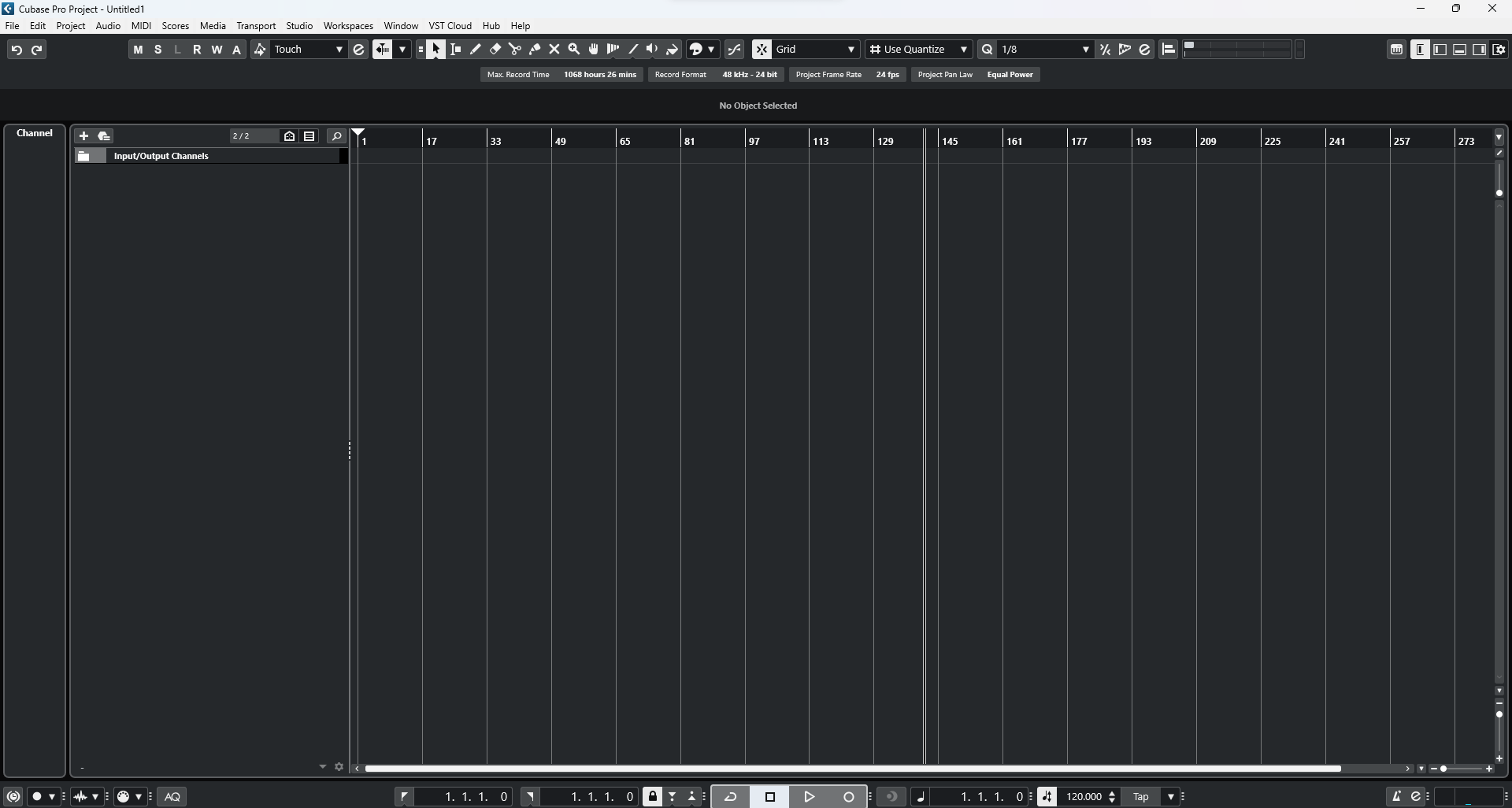
خوب حالا یه پروژه داریم اما هنوز پروژمون توی کیوبیس Save نیست . روی کیبورد کلیدهای Ctrl+S رو فشار میدیم و صفحه جدیدی برامون باز میشه . تنها کاری که لازمه انجام بدیم از بخش File name: اسمی که میخواییم برای Save پروژمون داشته باشیم رو مینویسیم و در آخر Save رو میزنیم .
پیشنهاد میکنم به هیچ عنوان محل Save پروژه رو تغییر ندین . زمانی که پروژه ای میسازین خودش به طور پیش فرز محل ذخیره رو داخل همون فولدری انتخاب میکنه که برای پروژتون ساختین و اصلا تغییرش ندین . فقط اسم بزارید و Save کنید.
خوب بعد از Save اولیه از این به بعد هر بار که Ctrl+S رو بزنید به طور خودکار روی فایل ذخیره قبلی Save میشه .
خوب حالا اگه خواستین به هر دلیلی دو تا فایل Save داشته باشین . این دفه Ctrl+Shift+S رو میزنید. مجدد صفحه ذخیره باز میشه و تنها کاری که باید کنید اسم جدید رو بنویسید و Save رو فشار بدین . همین .
نکته مهم در مورد Save کردن در حین پروژه .
خوب بعد از اینکه مراحل Save رو هم انجام دادین وقتی که به فولدر پروژتون که توی کامپیوترتون ساختین برید و اون فولدر رو باز میکنید باید درون فولدر اصلی پروژه کیوبیس چند تا فایل رو ببینید که دوتا از این فایلها بسیار مهم هستند و حتما باید درون هر پروژه ای که میسازید وجود داشته باشه
- فایل Save پروژه که با فرمت CPR که با لوگو خود کیوبیس نمایش داده میشه .
- فولدر Audio که شامل تمام صداهای Audio هست که شما توی پروژتون ضبط کنید یا import یا export کنید میشه .
هر پروژه ای که میسازین حتما باید درون فولدر پروژتون این دوتا فایل وجود داشته باشن . اگه بعد از مرحله ساخت Save تونستین این دو فایل رو درون فولدر پروژتون ببینید یعنی مراحل ساخت پروژتون به درستی بوده و حالا آماده اید که ادامه بدین . اگه به هر دلیل بعد از مرحله ساخت Save به فولدر پروژتون رفتین و یکی از اینخا رو نتونستین پیدا کنید یه جای کارو دارید اشتباه میکنید و حتما دوباره از اول همه چیز رو دوره کنید و پروژتون رو مجدد بسازید.
نکته مهم: تصور کنید که که شما میخوایید پروژتون رو آهنگ سازی کنید و در انتها اونو بفرستید برای یه نفر دیگه که اونو میکس کنه . یا حتی بفرستید برای دوستتون که اونم یه سری لانها به تنظیمتون اضافه کنه . توجه داشته باشید به هر عنوان که خواستین پروژتون رو انتقال بدین حتما باید درون فولدرتون هم فایل CPR و هم فولدر Audio باید وجود داشته باشه . اگه هر کدوم از این دو فایل درون فولدرتن نباشه پروژتون برای اون شخص بالا نمیاد و کار نمیکنه . پس خیلی دقت کنید .
این بود تمام مشخصات Stienberg hub و ساخت پروژه اولیه.
نحوه ساخت Template شخصی در کیوبیس :
برای ساخت Template شخصی میتونید زمانی که پروژه خودتون رو ساختید تمام ابزارها و پلاگین ، VST هایی که معمولا استفاده میکنید رو باز کنید و بعد که کارتون تموم شد کافیه از نوار بالا گزینه File رو باز کنید و گزینه Save as Template رو بزنید .
- از بخش New Preset میتونید اسم Template خودتون رو به دلخواه بنویسید .
- از قسمت Attribute Inspector میتونید Template Category رو بزنید و از بخش Value مشخص کنید که این Template که میسازید توی زیر مجموعه کدوم بخش قرار بگیره . Production , Recording , Mastering یا Scoring
نکته : اگه بخش Attribute Inspector فعال نبود این گزینه رو بزنید. خوب حالا از این به بعد هر موقع خواستیم با Template خودمون توی کیوبیس بیاییم بالا فقط کافیه توی زیر مجموعه Category که از قبل براش مشخص کردیم کلیک کنیم تا پروژه آماده بیاد بالا و لذت ببریم.
خوب بعد از اینکه پروژتون رو ساختید و فایل Save رو هم ایجاد کردین و از درست بودن همه چیز اطمینان حاصل کردین باید کارت صداتون رو به کیوبیس معرفی کنید .شما زمانی که از کارت صداهای نیمه حرفه ای و حرفه ای استفاده میکنید باید اول از همه توسط درایور اون کارت صدا ؛ کارت صداتون رو به ویندوز یا مک بشناسید ..
معرفی کارت صدا به کیوبیس :
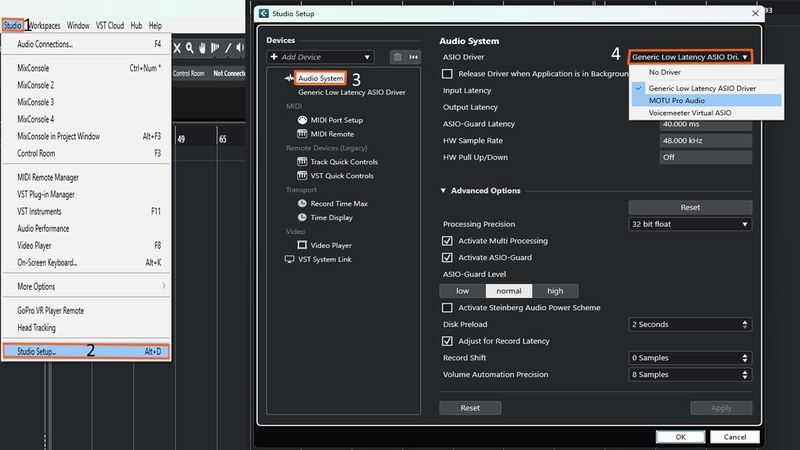
زمانی که ویندوز یا مک شما کارت صداتون رو شناسایی کرد و تونستین به درستی توی کامپیوترتون صدا داشته باشید حالا کیوبیس رو باز میکنید و
1-از نوار بالا گزینه Studio را کلیک میکنید.
2-از نوار باز شده بر روی Studio Setup کلیک میکنید .
3-از صفحه باز شده ، سمت چپ گزینه Audio System را انتخاب کنید
4-و حالا از سمت راست پوشه روبروی ASIO Drive را باز کنید و اسم کارت صدای خودتون رو انتخاب کنید .
توجه داشته باشید که درایورها مدل های مختلف دارن که کیوبیس با درایور ASIO کار میکنه . در کارت صداهای حرفه ای شما یک درایور دارید که احتمالا همه درایورها درون اون ران میشه .
در کارت صداهای معمولی شما احتمالا اسم کارت صداتون رو با پسوندهای مختلف میبینید که شما باید اسم کارت صداتون با پسوند ASIO انتخاب کنید در غیر این صورت کیوبیس به کارت صداتون متصل نمیشه .
5-حالا صفحه ای باز میشه که نوشته Do you want to switch the ASIO driver? و شما گزینه Switch رو انتخاب کنید .
بعد از این مرحله میتونید ببینید که از سمت چپ زیر گزینه Audio System اسم کارت صداتون اضافه شده . زمانی که روی اسم کارت صداتون کلیک کنید سمت راست تمام Input و Output های موجود در کارت صداتون رو بهتون نشون میده و حتی میتونید ببینید که چند تای اونها Active هستند.
Control Panel: در همین بخش در کنار Input و Output های کارت صداتون یه گزینه میبینید به اسم Control Panel که وقتی کلیک کنید صفحه اپلیکیشن مربوط به صداتون براتون باز میشه .
نکته مهم : ظاهر صفحه کنترل پنل کارت صداهای مختلف با هم متفاوت هستند و هر کارت صدا امکانات متفاوتی از هم دارن
Sample rate و Buffer size
بعد از باز شدن Control Panel دو تا مورد بسیار مهم هست که باید تنظیم بشن حتما .
1- Sample rate : جلوتر که بریم کامل نقش سمپل ریت در کیوبیس رو توضیح میدیم .
2- Buffer size:
خیلی ساده بخوام بگم بافر سایز یک درگاه عبور و مرور دیتا بین کارت صدا و کامپیوتر شماست .یه سری اطلاعات باید از سیستم به کارت صدا و یه سری اطلاعات باید از کارت صدا به سیستم بره که بصورت دیجیتال هست . در اینجا ما یک پهنای باندی داری برای عبور و مرور این دیتا ها که اندازه این پهنای باند باید مناسب باشه . اگه پهنای باند کمی داشته باشیم و حتی پهنای باند زیادی داشته باشیم در هر دو صورت به مشکل بر میخوریم .
فرض کنید پهنای باند کمی داریم اما میخواییم دیتاهای زیادی رو عبور بدیم مثل اینکه یه اتوبان رو بخوایین به کوچه وصل کنید یا برعکس دیتای کمی داریم و پهنای باند بسیار زیاد . پس این مهمه که سایز این پهنای باند اندازه باشه ؛ نه بزرگ باشه و نه کوچیک .خوب حالا اگه بافرسایز اندازه نباشه چه اتفاقی میفته ؟
شاید تجربه کرده باشید که میدی کنترلرتون رو وصل کردین به کارت صداتون . وقتی کلاویه رو فشار میدین صدا با یه تاخیر زمانی روی کیوبیس میشنوید . یا حتی گاهی خواننده داخل اتاق ضبط صدای خودش رو با تاخیر میشنوه . یا حتی کسایی که کارای تنظیم انجام میدن گاهی براشون اتفاق میفته که چند تا VST باز دارن و دارن استفاده میکنن وقتی تعداد پلاگینها و VST هاشون رو بالا میبرن موزیکشون وقتی پخش میکنن اصطلاحا تیک میخوره ؛ قطع و وصل میشه .
ما به این اتفاق میگیم Leakage و ارتباط مستقیم با بافر سایز داره . شما زمانی که از کیوبیس استفاده میکنید توی زمانهای مختلف پهنای باند متفاوتی احتیاج دارین .
- زمانی که رکورد میکنید پهنای باند کمی لازم دارید پس میتونید بافر سایز رو کم کنید
- زمانی که Product میکنید و در حال تنظیم و ساخت موزیک هستین به بافرسایز متوسطی احتیاج دارین .
- و در نهایت در زمان میکس و مسترینگ پهنای باند بیشتری میخوایید و به بافرسایز بیشتری نسبت به همیشه احتیاج دارین .
سوال : بافرسایز رو روی چه عددی بزاریم که بهترین حالت باشه ؟
این تناسبی که در سه حالت مختلف بهتون گفتم تماما بستگی به کارت صدای شما داره و اینکه دقیقا چه عددی برای کارت صدا و سیستم شما مناسبه کاملا بستگی به سیستم خودتون داره . ای وسط تنها چیزی که مهمه اینه که شما صدای سالمی دریافت کنید . اگه توی هر مرحله ای که هستین . از ضبط ، ادیت ، تنظیم و میکس و مسترینگ حس کردین یکی از مشکلات بالا رو که بهتون گفتم دارید تجربه میکنید بدونید مشکل از عدد بافر سایزتونه .
پس سری بعد که دیدین در حال ضبط صدا رو توی اتاق ضبط با تاخیر میشنوین بدونید بافر سایز رو باید کاهش بدین . یا اگه در حال میکس یا تنظیم احساس کردین موزیکتون داره تیک یا کلیک میخوره یا حتی گاهی خرخر میکنه بدونید باید بافر سایز رو افزایش بدین.
Project Setup
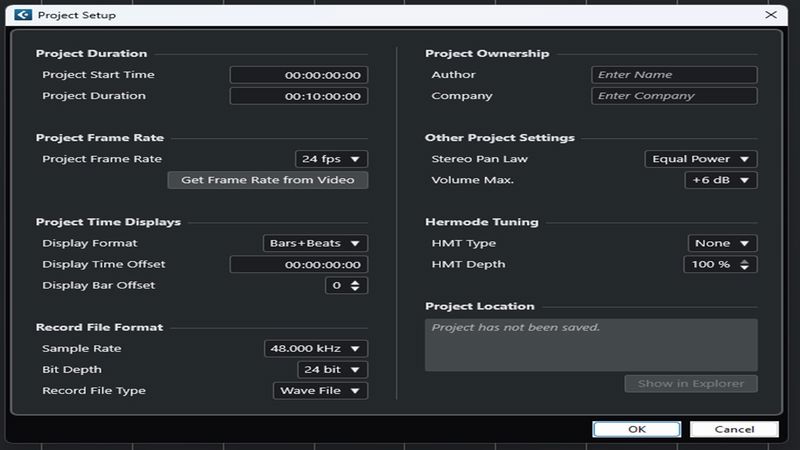
همون طور که میبینید هنوز وارد آموزش خود کیوبیس نشدیم و هنوز داریم پروژه ای میسازیم که از همه لحاظ سالم باشه. خوب توی صفحه اصلی کیوبیس کلیدهای Shift+S رو فشار میدیم. که صفحه ای باز میشه به اسم Project Setup . اگه تعریفات خاصی برای استودیوتون ندارید این بخش سمت راست رو به همین حالت دیفالت رها کنید .
Project Frame Rate:
اگه شما قصد ساخت موزیک روی یک فیلم رو دارید این بخش بسیار مهم هست . تصور کنید که یه فیلم کوتاه داریم و شما قراره روی اون موزیک بسازید . پس تمام زمانهایی که شما در ویدیوتون میبینید مهمه . یه جا صحنه احساسیه یه جا هیجانی و شما نسبت به تصویر باید موزیکی بسازید که حس و حال فیلم رو بهتر کنه برای بیننده .
خوب دقت کنید اگه Frame Rate پروژه ای که دارید میسازید با Frame Rate فیلم اصلی برابر نباشه . زمانی که شما موزیکتون رو Export میگیرید و برای کارگردان میفرستید میبینید که موزیک شما روی فیلم قرار نمیگیره و زمان بندی موزیک شما نسبت به فیلم بهم میخوره .
پس دقت کنید همیشه قبل از ساخت پروژتون عدد Frame Rate واقعی رو از کارگردان بپرسید و اینجا وارد کنید .
Project Time Displays:
Display Format: اگه پروژتون قراره تنها موسیقی باشه میتونید روی Bars+Beats بزاریدش و اگه میخوایید کارای صداگذاری روی تصویر رو انجام بدین میتونید اون رو روی Seconds بزارید .
بجز این دو گزینه ما Timecode های دیگری هم داریم در صورتی که بخواییم .
Display Bar Offset: همون طور که میبینید به طور پیش فرز روی 0 هست . اگه تغییرش بدین زمان پروژه شما از اون عدد شروع میشه . پیشنهاد میکنم این زمان روی صفر باشه .
Display Bar Offset : همون طور که به طور عادی میبینید میزان پروژمون از میزان 0 شروع میشه . میتونیم با تغییر عدد این قسمت به پروژه به تعدادی که دوست داریم میزان کم یا اضاف کنیم.
Record File Format:
Sample Rate:
یه تعریف خیلی ساده از Sample Rate میشه نرخ نمونه برداری . سمپل ریت بسیار مبحث پیچیده ای داره و دو ترم دانشگاهی درس Digital Sound داره .ولی اینجا ما این Sample Rate رو روی چه عددی باید بزاریمش توی کیوبیس ؟
44.100: اگه به طور عادی میخوایید یه روژه ای تنظیم کنید که اکثرا با VST ها ساخته میشه و در نهایت چند تا لاین زنده هم دارید میتونید از این سمپل ریت استفاده کنید.
48.000: اگه موزیکی که دارید میسازید در نهایت قراره روی ویدیو قرار بگیره این عدد مناسبه
88.200: اگه موزیکی که قراره تنظیم کنید یا ضبط کنید قراره یک پروژه کاملا آکوستیک باشه این عدد بسیار مناسبه . چونکه در این حالت ما داینامیک رنج بیشتری داریم .
نکته مهم : در صورت استفاده از این سمپل ریت ما در نهایت باید توی مسترینگ عدد سمپل ریت رو به 44.100 تغییر بدیم . توجه داشته باشید ما هر چه سمپل ریت بالاتری داشته باشیم پهنای باد بیشتری داریم و علاوه بر اون داینامیک رنج بالاتری هم داریم. اگه نمیدونید داینامیک رنج چیه بهتون پیشنهاد میدم ویدیو آموزشی داینامیک پروسسورها و نحوه ساخت کمپرسور رو ببینید.
Bite Depth: هر چقدر بیت دپت بالاتری داشته باشیم رزولوشن بیشتری داریم توی موزیکمون. ولی توجه داشته باشید در نهایت موقع Export گرفتن باید بیت ریت نهایت 24 باشه .
و یک نکته دیگه اینکه هر چقدر بیت دپت بالاتری داشته باشیم در نهایت پردازش کامپیوترمونم بیشتر میشه پس باید سیستم خوب و استانداردی داشته باشیم . پیشنهاد میشه پروژه هاتون رو 44.100 با بیت دپت 24 انجام بدین.



